Jak nainstalovat Skype do PC
Skype je program, díky kterému se můžete snadno spojit se svými blízkými. Zdarma Vám totiž dokáže zprostředkovat audio i video kontakt s kýmkoliv na celém světě, kdo má tento program také nainstalován. A právě instalaci tohoto programu se nyní budeme věnovat.
Nemůžete se přihlásit do svého Skypu? Přečtěte si náš návod na obnovu hesla.
První krok, který je nutno učinit ještě před samotnou instalací, je samozřejmě stáhnutí programu a jeho uložení do Vašeho počítače. Skype si můžete stejně jako celou řadu dalších programů stáhnout zdarma na našem serveru, odkaz na jeho stažení naleznete pod tímto článkem.
Po stáhnutí klikněte rovnou na instalační ikonu Skype. Po povolení spuštění programu na svém počítači se zobrazí malé instalační okno. V tom se bude odehrávat samotná instalace programu a případné odstranění jeho předchozích verzí. Není třeba na nic klikat ani nic potvrzovat. Instalace se po několika minutách sama dokončí, okno se zavře a Vám se na ploše objeví modrá ikonka Skype.
Samotné spuštění programu pak provedete právě poklikáním na tuto ikonu. Po spuštění se otevře přihlašovací okno, kde vložíte své údaje, pokud jste již Skype dříve používali. Jestliže ještě účet u Skype založený nemáte, stačí vpravo kliknout na nápis „Vytvořit nový účet“.
Vytvoření nového účtu v programu Skype
Ihned po kliknutí Vám bez varování vyskočí okno Vašeho prohlížeče, kde můžete začít se založením účtu. Vyplnit je nutné Vaše jméno, příjmení a emailovou adresu. V profilových údajích je nutné vyplnit pouze Zemi a Jazyk. Tyto parametry jsou však automaticky nastaveny. Ostatní údaje můžete vyplnit také, nebo si budete moci doplnit později.
V další volbě zvolte z roletkového menu, jak budete Skype využívat. Pravděpodobně tedy zvolíte, že pro soukromé účely. Poté si stačí zvolit přezdívku, pod kterou budete vystupovat. Pokud bude Vámi zvolená přezdívka obsazena Skype Vás na to upozorní a nabídne jiné varianty Vašeho jména. Dále je třeba vyplnit Vaše přihlašovací heslo a ověřovací kód. Stisknutím tlačítka „Souhlasím – pokračovat“ se Vám účet automaticky vytvoří.
Na následující obrazovce Vám program ještě nabídne dobytí kreditu pro případ volání na mobily či pevné linky. Pokud však program budete užívat pouze s lidmi, kteří ho také mají, kredit nabíjet nemusíte a můžete pokračovat na poslední obrazovku s potvrzením vytvoření Vašeho účtu.
Přihlášení přes Facebook
Do programu Skype se můžete přihlásit i přes svůj Facebook účet - jde o jednu ze tří variant, které se vám hned po spuštění přihlašovací obrazovky nabídnout.
První přihlášení
Pro přihlášení stačí spustit program a zadat přihlašovací jméno a heslo, které jste si zvolili při vytváření Vašeho účtu. Po přihlášení Vás Skype požádá o kontrolu Vašich audio a video zařízení a případného nastavení obrázku profilu. Oboje samozřejmě půjde nastavit i později, můžete tedy kliknout na závěrečné tlačítko „Začít se Skype“ a pustit se do hledání kontaktů a telefonování s Vašimi přáteli.
Nejčtenejší články
Doporučujeme
Nejstahovanější
Nejnovější dotazy
Nejnovější komentáře



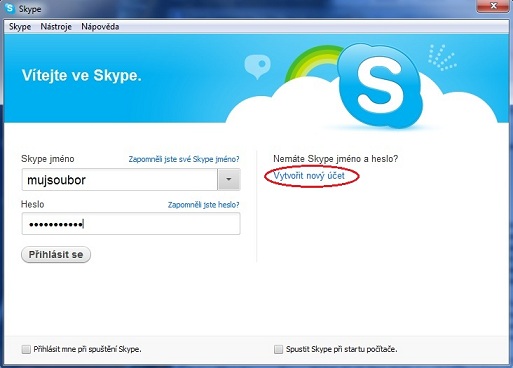
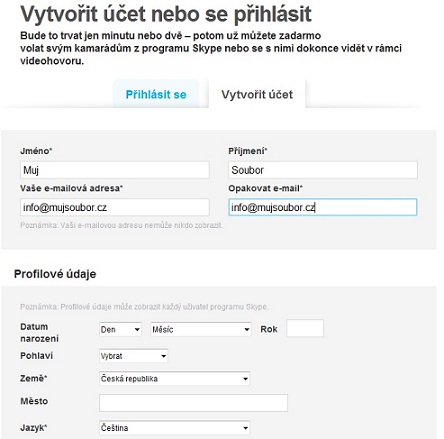
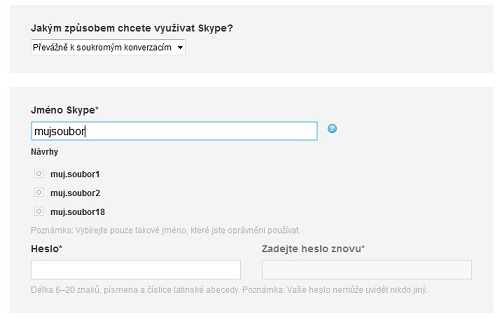
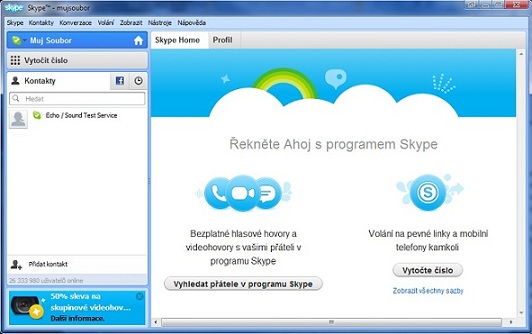





 S končícím rokem se českému 4campingu podařilo překonat historický milník. Poprvé ve své historii se jeho tržby dostaly přes miliardu korun
S končícím rokem se českému 4campingu podařilo překonat historický milník. Poprvé ve své historii se jeho tržby dostaly přes miliardu korun
 Měď má za sebou rekordní rok. Obavy z amerických cel, výpadky těžby a energetická transformace mohou její cenu šponovat i nadále
Měď má za sebou rekordní rok. Obavy z amerických cel, výpadky těžby a energetická transformace mohou její cenu šponovat i nadále
 I na Wall Street mohou závidět. Pražská burza letos válcuje přední světové akciové indexy, včetně těch amerických
I na Wall Street mohou závidět. Pražská burza letos válcuje přední světové akciové indexy, včetně těch amerických
 Technologičtí giganti znásobují investice v Indii. Desítky miliard od Amazonu nebo Microsoftu míří do datacenter i AI aplikací
Technologičtí giganti znásobují investice v Indii. Desítky miliard od Amazonu nebo Microsoftu míří do datacenter i AI aplikací
 Hotově, kartou, nebo bitcoinem? Svět je na adopci každodenního placení kryptoměnami připravený, tvrdí šéfka Confirma
Hotově, kartou, nebo bitcoinem? Svět je na adopci každodenního placení kryptoměnami připravený, tvrdí šéfka Confirma
 Nová auta jsou pro běžné lidi zcela nedostupná. Data ale ukazují, že i v segmentu ojetin do 250 tisíc je hodně z čeho vybírat
Nová auta jsou pro běžné lidi zcela nedostupná. Data ale ukazují, že i v segmentu ojetin do 250 tisíc je hodně z čeho vybírat
 Projeli jsme novou generaci Volkswagenu T-Roc. Jezdí skvěle a základ nestojí moc
Projeli jsme novou generaci Volkswagenu T-Roc. Jezdí skvěle a základ nestojí moc
 80 let od restartu nejznámějšího automobilu světa: V roce 1945 dostal „brouk“ milost
80 let od restartu nejznámějšího automobilu světa: V roce 1945 dostal „brouk“ milost
 Jak dobří jsou mladí automechanici? Soutěž otestovala, jak dokáží pracovat pod tlakem
Jak dobří jsou mladí automechanici? Soutěž otestovala, jak dokáží pracovat pod tlakem
 Na tenhle motor se čekalo jako na smilování. Nejstylovější Korejec přichází na český trh s úsporným hybridem. Stojí 920 tisíc
Na tenhle motor se čekalo jako na smilování. Nejstylovější Korejec přichází na český trh s úsporným hybridem. Stojí 920 tisíc
 Kvůli extrémním cenám pamětí se mobily vrátí na 4GB paměť, notebooky zase budou mít jen 8 GB RAM
Kvůli extrémním cenám pamětí se mobily vrátí na 4GB paměť, notebooky zase budou mít jen 8 GB RAM
 Vědci z Brna objevili revoluční metodu, která umožní výrobu menších a efektivnějších čipů
Vědci z Brna objevili revoluční metodu, která umožní výrobu menších a efektivnějších čipů
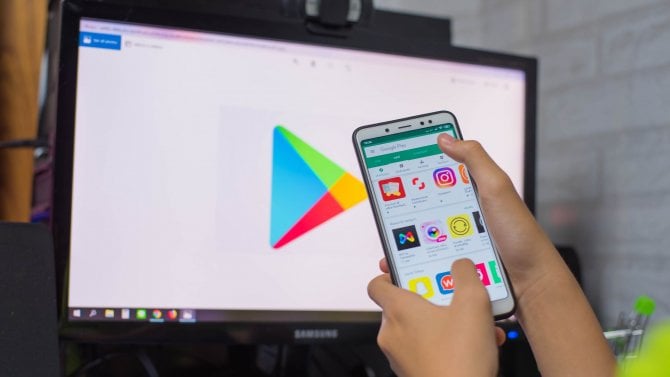 Google potichu provedl změnu v Obchodu Play, která vám rozhodně radost neudělá
Google potichu provedl změnu v Obchodu Play, která vám rozhodně radost neudělá
 iRobot zbankrotoval: čínská konkurence jej nejdřív zdrtila, teď si firmu kupuje
iRobot zbankrotoval: čínská konkurence jej nejdřív zdrtila, teď si firmu kupuje
 Windows 11 jako nejlepší systém na hraní her? Microsoft slibuje, že se v roce 2026 zaměří na optimalizování výkonu
Windows 11 jako nejlepší systém na hraní her? Microsoft slibuje, že se v roce 2026 zaměří na optimalizování výkonu
Dobrý den, při kontaktu s účastníkem spojení skype dochazí k závadě, že naše spojení má bezchybný obraz i zvuk, ale účasník našeho spojení nás nevidí, ale pouze slyší. ICQ s touto videokamerou pracuje bezchybně.
10.05.13 15:03 reagovat
po aktualizaci skypu mi zmizela kamera a skype ji nemůže najít tváří se že není vůbec napojena a přitom funguje netuším co s tím dějuji
04.05.13 22:11 reagovat
Dobrý den,ztratila se mi z plochy ikona Skype.Jak ji znovu nainstalovat? Nejde a nejde to.Děkuji za radu.
19.04.13 22:22 reagovat
Dobrý den, zkuste restartovat pc. Poté se podívejte do Ovládací panely - Programy a funkce a zkontrolujte, zda se Skype nachází ve výpisu programů. Pokud ano, tak bežtě do složky se Skypem a hledejte soubor Skype.exe, kterým program zapnete. Pokud Skype ve výpisu není, tak jej znovu nainstalujte.
22.04.13 10:19 reagovat
mam Microsoft kameru ale na skype se mi zobrazuje ze ji nemam pripojenou ale funguje treba u team f proc ne na skype na skype funguje jen jako mikrofon nevim co s tim poradite dekuji
11.04.13 15:44 reagovat
Dobrý den, běžte do Nástroje>Nastavení>Obecné>Nastavení videa a zde kameru povolte.
11.04.13 17:05 reagovat
Dobrý den, při otevření notebooku bylo upozornění, že je problém se Skype, následně ikona zmizela, není ani ve Všechny programy. Internet mi funguje. Musím znovu instalovat? Děkuji.
30.03.13 09:37 reagovat
Dobrý den, zkuste restartovat pc. Poté se podívejte do Ovládací panely - Programy a funkce a zkontrolujte, zda se Skype nachází ve výpisu programů. Pokud ano, tak bežtě do složky se Skypem a hledejte soubor Skype.exe, kterým program zapnete. Pokud Skype ve výpisu není, tak jej znovu nainstalujte.
02.04.13 09:55 reagovat